- Teil 1: Löschen eines iCloud-Kontos ohne Passwort mit iCloud Unlocker
- Teil 2: So löschen Sie ein iCloud-Konto ohne Kennwort aus den iPhone-Einstellungen
- Teil 3: Löschen eines iCloud-Kontos ohne Passwort mit der iCloud-Website
- Teil 4: Häufig gestellte Fragen zum Löschen eines iCloud-Kontos, wenn Sie das Passwort nicht kennen
Entsperren Sie die Apple ID, entfernen Sie das Bildschirmkennwort und umgehen Sie die Screem-Zeit.
- Entsperren Sie die Apple ID
- ICloud-Aktivierungssperre umgehen
- Doulci iCloud-Entsperrungstool
- Fabrik Entsperren Sie das iPhone
- IPhone Passcode umgehen
- IPhone Passcode zurücksetzen
- Entsperren Sie die Apple ID
- Schalte das iPhone 8 / 8Plus frei
- Entfernen der iCloud-Sperre
- iCloud-Entsperrung Deluxe
- iPhone Lock Screen
- IPad entsperren
- Schalte das iPhone SE frei
- Schalte das iPhone von Tmobile frei
- Entfernen Sie das Apple ID-Passwort
So löschen Sie ein iCloud-Konto, wenn Sie das Passwort nicht kennen
 aktualisiert von Lisa Ou / 20. Januar 2021, 16:30 Uhr
aktualisiert von Lisa Ou / 20. Januar 2021, 16:30 UhrWenn Sie sich nicht mehr an das Passwort des alten iCloud-Kontos erinnern können, können Sie nicht alle iCloud-Funktionen verwenden. iCloud-Passwort vergessen ist eine der am häufigsten gestellten Fragen. Um das alte iCloud-Konto von Ihrem iPhone, iPad oder iPod touch zu entfernen, können Sie wie in den folgenden Abschnitten gezeigt vorgehen. Einfach lesen und lernen So löschen Sie ein iCloud-Konto wenn Sie das Passwort Schritt für Schritt nicht kennen.
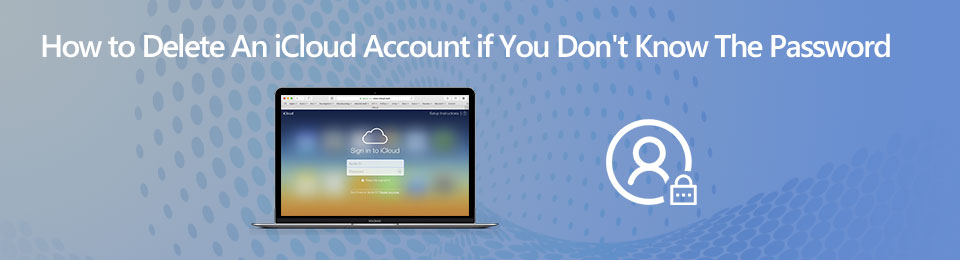

Führerliste
- Teil 1: Löschen eines iCloud-Kontos ohne Passwort mit iCloud Unlocker
- Teil 2: So löschen Sie ein iCloud-Konto ohne Kennwort aus den iPhone-Einstellungen
- Teil 3: Löschen eines iCloud-Kontos ohne Passwort mit der iCloud-Website
- Teil 4: Häufig gestellte Fragen zum Löschen eines iCloud-Kontos, wenn Sie das Passwort nicht kennen
1. So löschen Sie ein iCloud-Konto ohne Kennwort mit iCloud Unlocker
Egal, ob Sie iCloud ohne den Vorbesitzer von einem gebrauchten iPhone entfernen möchten oder nur vergessen haben, wie Ihre Apple ID oder Ihr Kennwort lautet, Sie können es verwenden FoneLab iOS Unlocker um ein iCloud-Konto ohne Passwort erfolgreich zu entfernen. Es gibt nichts Schwieriges, was Sie tun müssen. Befolgen Sie nach dem Verbinden Ihres iPhone mit gesperrtem iCloud-Konto mit dem Computer den Bildschirmassistenten, um ein iCloud-Konto zu löschen, ohne das Kennwort innerhalb von Minuten einzugeben. Infolgedessen können Sie sich auf demselben iOS-Gerät erneut bei einem iCloud-Konto mit einer anderen Apple-ID und einem anderen Kennwort anmelden.
- Löschen Sie Ihre Apple ID und Ihr iCloud-Konto ohne Passwort.
- Hängen Sie die Zuordnung Ihres iOS-Geräts zur Apple ID des Vorbesitzers auf. Somit wird Ihr iPhone nicht aus der Ferne gelöscht oder entsperrt.
- Melden Sie sich mit einer neuen Apple ID bei Ihrem iPhone, iPad und iPod touch an, um alle iCloud-Funktionen freizuschalten.
- Steigen Sie in das gesperrte iPhone 15/15 Plus/15 Pro/15 Pro Max, iPhone 14/14 Pro/14 Pro Max, iPhone 13/12 Pro Max/12 Pro/12 mini/12 usw. mit dem neuesten iOS 14 ein.
FoneLab Hilft beim Entsperren des iPhone-Bildschirms. Entfernt die Apple ID oder das Kennwort. Entfernen Sie die Bildschirmzeit oder den Einschränkungspasscode in Sekunden.
- Hilft Ihnen, den iPhone-Bildschirm zu entsperren.
- Entfernt die Apple ID oder ihr Passwort.
- Entfernen Sie die Bildschirmzeit oder den Einschränkungspasscode in Sekunden.
Schritt 1Kostenloser Download, Installation und Start von FoneLab iOS Unlocker. Sie können ein iCloud-Konto löschen, ohne das Kennwort zu kennen Apple ID entfernen auf der Hauptschnittstelle.

Schritt 2Schließen Sie Ihr iPhone mit einem blitzschnellen USB-Kabel an den Computer an. Nach dem Gerät erfolgreich verbunden Bildschirm erscheint, tippen Sie auf Vertrauen auf Ihrem iPhone-Bildschirm, um fortzufahren.

Schritt 3Klicken Sie auf Kostenlos erhalten und dann auf Installieren. Startseite auf die Apple ID entfernen Bildschirm. Befolgen Sie zum Ausschalten die Anweisungen auf dem Bildschirm Mein iPhone suchen manuell.

Schritt 4Ihr iPhone wird automatisch neu gestartet. Trennen Sie das iPhone erst, wenn Sie das sehen Sie haben Ihr Gerät erfolgreich entsperrt Bildschirm. Dies bedeutet, dass der Vorgang zum Entfernen des iCloud-Kontos abgeschlossen ist. So können Sie Ihr iPhone ohne Apple ID oder Passwort erfolgreich öffnen.

2. So löschen Sie ein iCloud-Konto ohne Kennwort aus den iPhone-Einstellungen
Es ist auch eine praktikable Möglichkeit, ein iCloud-Konto auf dem iPhone oder iPad über das Internet zu löschen Einstellungen App. Sie können ein altes iCloud-Konto von Ihrem Apple iOS-Gerät löschen, ohne das Kennwort einzugeben.
Schritt 1Gehen Sie zum Einstellungen App. Scrollen Sie nach unten und finden Sie iCloud von seiner Liste.
Schritt 2Sie müssen das iCloud-Passwort eingeben. Geben Sie einfach eine beliebige digitale Zahl ein. Zapfhahn Erledigt weiter machen.
Schritt 3iCloud benachrichtigt Sie, dass es sich um ein falsches iCloud-Passwort handelt. Ignorieren Sie diese Informationen. Zapfhahn OK gefolgt von Abbrechen um zur iCloud-Seite zurückzukehren.
Schritt 4Auswählen Konto im iCloud-Bildschirm. Löschen Sie Ihr iCloud-Konto aus dem Beschreibung Box. Tippen Sie später auf Erledigt um Änderungen zu speichern.
Schritt 5Sie können sehen, dass die Mein iPhone suchen Option wird automatisch deaktiviert. Wählen Löschen und bestätigen Sie, dass ein iCloud-Konto ohne Passcode auf dem iPhone oder iPad gelöscht werden soll.
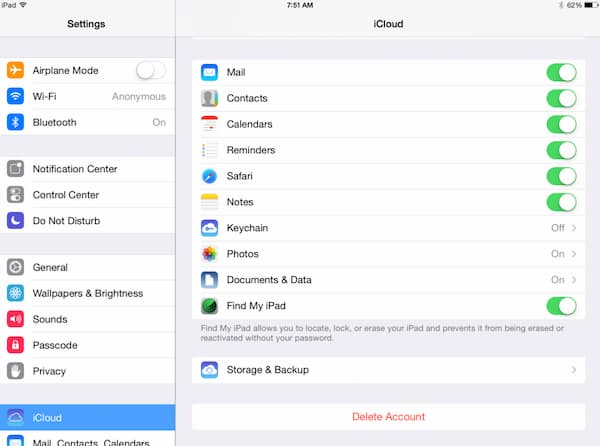
3. So löschen Sie ein iCloud-Konto ohne Passwort mit der iCloud-Website
Wenn Ihr iPhone von einer anderen Person gekauft wurde und der Vorbesitzer bereit ist, Ihnen beim Löschen des iCloud-Kontos zu helfen, können Sie auch ein iCloud-Konto von der iCloud-Website löschen.
Schritt 1Öffnen Sie die iCloud-Website in einem beliebigen Browser und auf einem beliebigen digitalen Gerät.
Schritt 2Melden Sie sich mit der Apple ID beim iCloud-Konto an.
Schritt 3Auswählen Finde das iPhone um das zu lokalisieren iCloud Find My iPhone
Schritt 4Von dem Meine Geräte Listen Sie das iCloud-Konto auf, suchen Sie es und wählen Sie es aus, das Sie löschen möchten.
Schritt 5Auswählen Vom Konto entfernen um ein iCloud-Konto auf Ihrem iOS-Gerät oder Computer zu löschen.

4. Häufig gestellte Fragen zum Löschen eines iCloud-Kontos, wenn Sie das Passwort nicht kennen
Wie kann ich ein iPhone sichern, bevor ich ein altes iCloud-Konto lösche?
Im Falle eines unerwarteten Datenverlusts können Sie Ihr iPhone mit iTunes sichern. Wenn Sie iPhone-Daten selektiv sichern und wiederherstellen möchten, können Sie sich FoneLab iOS Data Backup & Restore ansehen.
Gibt es einen guten Online-Entsperrdienst für iCloud?
Sie können iCloud-Bypass-Dienste von IMEI Unlock Sim, iPhone Approved Unlock, iCloud-Bypass Online und mehr. Der spezifische Preis von iCloud-Aktivierungssperre Die Entfernung hängt von Ihrem iPhone-Modell ab.
Wie erstelle ich ein neues Passwort für iCloud?
Wenn Sie Ihr aktuelles iCloud-Konto weiterhin verwenden möchten, können Sie die Apple ID-Kontoseite aufrufen. Wählen Sie im Eingabefeld "Apple ID oder Passwort vergessen". Geben Sie Ihre Apple ID-E-Mail-Adresse ein und wählen Sie Weiter, um fortzufahren. Bestätigen Sie Ihre Telefonnummer und legen Sie ein neues Passwort für Ihr aktuelles Apple ID-Konto fest.
Zusammenfassung
Alles in allem können Sie ein iCloud-Konto löschen, ohne das Kennwort mit der FoneLab iOS Unlocker-, Einstellungen- oder iCloud-Website zu kennen. Nachdem Sie die vergessene Apple ID oder das vergessene Kennwort entfernt haben, können Sie ein neues iCloud-Konto erstellen, das Sie problemlos weiter verwenden können.
FoneLab Hilft beim Entsperren des iPhone-Bildschirms. Entfernt die Apple ID oder das Kennwort. Entfernen Sie die Bildschirmzeit oder den Einschränkungspasscode in Sekunden.
- Hilft Ihnen, den iPhone-Bildschirm zu entsperren.
- Entfernt die Apple ID oder ihr Passwort.
- Entfernen Sie die Bildschirmzeit oder den Einschränkungspasscode in Sekunden.
